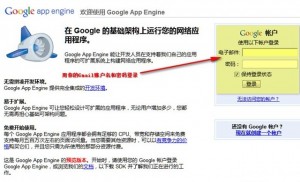VMware虚拟机安装Mac OS
工具/原料
-
虚拟机软件:vmware workstation 10,(或vmware player其他版本),下载地址:http://pan.baidu.com/s/1gd7Rw2J
-
vmware的MAC补丁包。如果你使用的是vmware10,请下载补丁包V1.20(http://pan.baidu.com/s/1A9IEB),如果是vmware8或9,请下载补丁包V1.10(http://pan.baidu.com/s/1cdNZS)
-
苹果最新版操作系统OS X Mountain Lion,下载地址:http://kuai.xunlei.com/d/dBhJEAIdmABxhjZS8e7
方法/步骤
-
安装虚拟机软件(这一部分是关键,过了这一关,后边安装就很简单了)由于此前大家常用的mac补丁unlock 110,在vmware 10下无法使用,故此需要使用unlock 120来打补丁。所以,在使用补丁前,请注意查看自己使用的vmware版本。
如果虚拟机已安装或者补丁已安装,1,2跳过
-
安装补丁
把下载的补丁解压后,会有好几个文件夹,分别针对不同的操作系统。请以系统管理员身份运行windows文件夹下的install.cmd程序即可。
-
由于苹果系统是DMG镜像,虚拟机不支持此格式,故需要转换为ISO格式。
把下载的DMG文件中2.hfs文件解压出来,然后从2.hfs文件中,把那个4G的文件提取出来,文件名是installESD.dmg,然后把这个installESD.dmg,利用软碟通转换成ISO格式。
-
新建虚拟机
按照vmware提示,创建苹果系统的虚拟机,在这一步,做如下选择:
我下载的是10.8.5,所以选择 mac OS X 10.8。大家根据自己下载的苹果系统做相应的选择。OS X 10.8.5的最低内存需求是2G,否则无法安装。所以,物理内存小的 朋友们,就不用安装了10.8.5了。其它步骤,全部采用vmware的默认值,不用做任何修改。
-
安装苹果系统
特别注意:在下边这一步,一定要先运行“磁盘工具”,先对磁盘进行分区。否则的话,安装OSX时,会找不到硬盘。
先磁盘工具进行分区,然后执行“重新安装OS X”就可以安装OSX了。
安装系统的时间会稍微长点。请耐心等待。
转载请注明:学时网 » VMware虚拟机安装Mac OS